Desbloquee el ID de Apple, elimine la contraseña de la pantalla, omita el tiempo de pantalla.
- Desbloquear ID de Apple
- Omitir el bloqueo de activación de iCloud
- Herramienta de desbloqueo de Doulci iCloud
- Desbloquear Fábrica iPhone
- Bypass iPhone Passcode
- Restablecer contraseña de iPhone
- Desbloquear ID de Apple
- Desbloquear iPhone 8 / 8Plus
- Eliminación de bloqueo de iCloud
- Desbloqueo de iCloud Deluxe
- Bloqueo de pantalla iPhone
- Desbloquear iPad
- Desbloquear iPhone SE
- Desbloquear iPhone Tmobile
- Eliminar contraseña de ID de Apple
¿Cuál es mi contraseña de Apple y dónde puedo encontrar la contraseña de ID de Apple?
 Actualizado por Lisa ou / 31 de marzo de 2021 16:30
Actualizado por Lisa ou / 31 de marzo de 2021 16:30Tu ID de Apple y tu contraseña son personales. Puede iniciar sesión en una cuenta de ID de Apple para acceder a todos los servicios de Apple, incluidos iTunes, iCloud, FaceTime, iMessages, Apple Store y más. Cada vez que inicie sesión en su cuenta de Apple, debe ingresar la dirección de correo electrónico y la contraseña asociadas con el ID de Apple. Además, debe ingresar la contraseña de ID de Apple para completar el pago. Esa es una breve descripción general de la ID y la contraseña de Apple.
Si olvidó su contraseña de Apple, esos servicios de Apple no están disponibles. Necesitas eliminar la contraseña de su ID de Apple y crear una nueva ID de Apple. También es posible que desee establecer una nueva contraseña para proteger la privacidad. En términos generales, si desea averiguar cuál es la contraseña de su ID de Apple y cambiar la contraseña anterior de Apple, simplemente ha venido al lugar correcto. Este artículo le mostrará cómo encontrar y cambiar la contraseña de su ID de Apple en detalle.
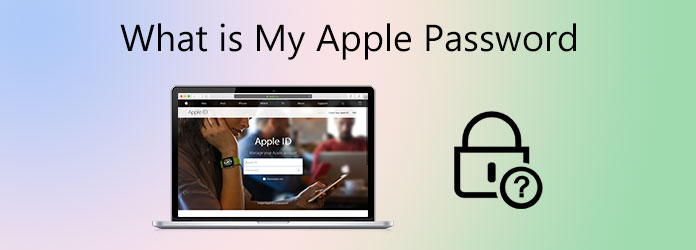

Lista de Guías
1. Olvidé la contraseña de ID de Apple
Si olvidó la contraseña de su ID de Apple, puede usar Desbloqueador de FoneLab iOS para recuperar el acceso. El software de eliminación de ID de Apple puede desbloquea tu iPhone desde el ID de Apple y la contraseña anteriores. Por lo tanto, si compra un iPhone de segunda mano con la ID de Apple del propietario anterior, puede restablecer la contraseña de la ID de Apple directamente en su iPhone. También es compatible para restablecer la contraseña de ID de Apple sin preguntas de seguridad y otras autenticaciones. Después de eso, puede crear una nueva cuenta de ID de Apple con una nueva dirección de correo electrónico y contraseña.
- Restablezca el ID de Apple o la contraseña sin correo electrónico ni preguntas de seguridad.
- Omita la contraseña de ID de Apple que olvidó sin conocimientos técnicos.
- Desbloquee la ID de Apple y cambie la contraseña de Apple iCloud.
- Repare el ID de Apple bloqueado o deshabilitado en los últimos dispositivos iPhone 15 e iOS 17.
- Seguro, limpio y fácil de usar.
FoneLab lo ayuda a desbloquear la pantalla del iPhone, elimina el ID de Apple o su contraseña, elimina el tiempo de pantalla o el código de restricción en segundos.
- Te ayuda a desbloquear la pantalla del iPhone.
- Elimina la ID de Apple o su contraseña.
- Elimine el tiempo de pantalla o el código de restricción en segundos.
Paso 1Descarga, instala y ejecuta FoneLab iOS Unlocker gratis. Utilice un cable USB Lightning para conectar el iPhone a su computadora. Para las personas que olvidaron la contraseña y el correo electrónico de ID de Apple, elija el Eliminar ID de Apple .

Paso 2Ingrese el código de acceso de la pantalla para desbloquear el iPhone. Luego toque Confía en en tu iPhone para confirmar. Haga clic en el Inicio opción para descargar el paquete de firmware. Se eliminarán su ID de Apple y su cuenta de iCloud, así como su contraseña de Apple. Mantén tu iPhone conectado durante todo el proceso.

Paso 3En tu iPhone, ve a Ajustes aplicación Escoger General seguido por Reanudar. Seleccione Restablecer Todos Los Ajustes. Ingrese el código de acceso del iPhone para continuar. Más tarde, toque Restablecer Todos Los Ajustes para restablecer el iPhone a la configuración predeterminada. En consecuencia, su iPhone se reiniciará y eliminará la contraseña de Apple de su iPhone automáticamente.

2. Cambiar la contraseña de ID de Apple
Si recuerda la contraseña actual de Apple o si el propietario de la cuenta de ID de Apple le permite proporcionar la contraseña, puede cambiar la contraseña de Apple directamente. El proceso de restablecimiento de contraseña de Apple se puede aplicar en diferentes plataformas.
Aquí está el tutorial para cambiar la contraseña de ID de Apple en su iPhone, iPad o iPod touch.
Paso 1En la aplicación Configuración, elija su nombre seguido de Contraseña y seguridad.
Paso 2Seleccione Cambiar Contraseña en esta pantalla.
Paso 3Se le pedirá que ingrese la contraseña original de Apple o el código de acceso del dispositivo.
Paso 4Ingrese una nueva contraseña de Apple dos veces.
Paso 5Pulsa para buscar Cambios or Cambiar Contraseña para confirmar, que depende del modelo de su iPhone.
Paso 6Inicie sesión con su nueva contraseña de Apple.
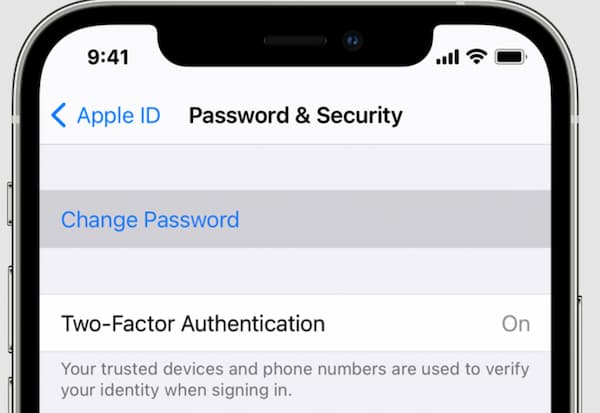
Si su iPhone no está disponible, puede visitar la página de la cuenta de ID de Apple para cambiar la contraseña de Apple en sus dispositivos Windows, Mac y Android.
Paso 1Visite la página de administración de cuentas de ID de Apple en su computadora o teléfono.
Paso 2Elige Cambiar Contraseña existentes Seguridad .
Paso 3Ingrese la antigua contraseña de Apple en el lugar requerido.
Paso 4Establezca una nueva contraseña y confírmela dos veces.
Paso 5Elige Cambiar Contraseña para reemplazar una contraseña segura de Apple.
Paso 6Recupere el acceso a la cuenta de Apple con su nueva contraseña de ID de Apple.
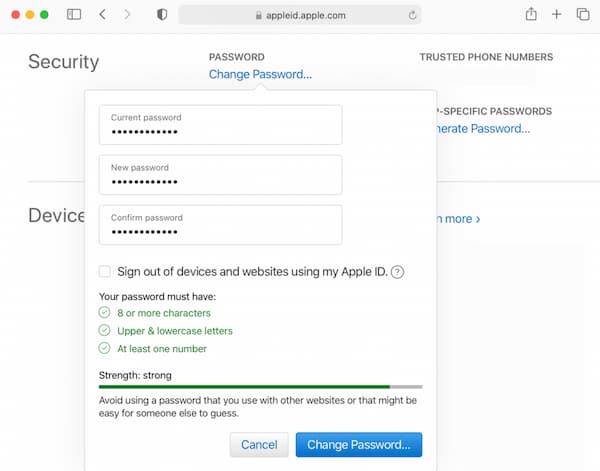
3. Preguntas frecuentes sobre la contraseña de Apple
¿Cómo restablecer la ID de Apple en Mac?
Desde el Apple lista desplegable, elija Preferencias del sistema. Luego seleccione su cuenta de ID de Apple. Seleccione Contraseña y seguridad seguido por Cambiar Contraseña. Ingrese la contraseña para desbloquear su computadora Mac según sea necesario. Ahora puede volver a iniciar sesión en su cuenta de Apple con una nueva contraseña de Apple en Mac y otros dispositivos Apple.
¿Cómo restablecer la contraseña de ID de Apple en la web?
Visite el sitio web de appleid en su navegador. Escoger Olvidé mi ID de Apple o Contraseña. Seleccione la opción de restablecimiento de contraseña de Apple, luego elija Continúar. Haga una selección entre Responder preguntas de seguridad, Consigue un correo electrónico or Ingrese su número telefónico. Siga su asistente para restablecer la contraseña de su ID de Apple.
¿Puedes usar la verificación en dos pasos para restablecer la contraseña de Apple?
Si. Tu puedes elegir Olvidé mi ID de Apple o Contraseña en el sitio web de appleid. Introduzca su ID de Apple. Seleccione la opción determinada para restablecer la contraseña de Apple. Más tarde, haga clic en Continúar y luego ingrese su Recuperación de claves. Seleccione un dispositivo de confianza para recibir el código de verificación. Debes ingresar el código de verificación recibido. Después de eso, cree una nueva contraseña de Apple y seleccione Restablecer la Contraseña para completar el proceso.
Eso es todo el tutorial de restablecimiento y descripción general de la contraseña de Apple. Puede recuperar la contraseña de Apple olvidada y crear una nueva en su teléfono móvil o computadora. Es fácil encontrar y actualizar su contraseña de Apple. Si aún tiene preguntas sobre la contraseña de ID de Apple, no dude en contactarnos.
FoneLab lo ayuda a desbloquear la pantalla del iPhone, elimina el ID de Apple o su contraseña, elimina el tiempo de pantalla o el código de restricción en segundos.
- Te ayuda a desbloquear la pantalla del iPhone.
- Elimina la ID de Apple o su contraseña.
- Elimine el tiempo de pantalla o el código de restricción en segundos.
